Utilisation de sources de données
Présentation
Claris Studio vous permet de travailler avec des tables Claris Studio natives et des sources de données FileMaker Server . Cette intégration vous permet d'exploiter vos données FileMaker existantes (votre source de référence) dans Claris Studio.
Remarque Seules les sources de données FileMaker Server 2025 (version 22.0.1 ou ultérieure) sont prises en charge.
Conditions requises
FileMaker Pro
-
Un compte avec le privilège étendu OData (fmodata) activé.
Consultez les sections Modification des comptes de fichier FileMaker et Modification de privilèges étendus pour un jeu de privilèges dans l'aide de FileMaker Pro.
Remarque Pour ajouter ou modifier des rubriques d'une table de sources de données FileMaker dans Claris Studio, un compte doit être en accès intégral. Consultez la section Capacités des jeux de privilèges pour les sources de données FileMaker pour obtenir plus de détails. Lorsque vous êtes prêt pour la production, nous vous recommandons de définir le compte sur Saisie de données uniquement pour empêcher l'accès non autorisé aux applications et au schéma.
Hôte FileMaker
-
L'hôte doit :
-
utiliser FileMaker Server 2025 (version 22.0.1 ou ultérieure) ;
-
être accessible au public ;
-
disposer d'un certificat SSL (Secure Socket Layer) valide ;
-
avoir OData activé ;
Dans FileMaker Server , accédez à l'onglet Admin Console > Connecteurs > OData.
-
avoir l'option Filtrer les bases de données dans les applications clientes activée ;
Dans FileMaker Server , accédez à l'onglet Admin Console > Configuration > Clients FileMaker > Filtrer les bases de données.
-
Consultez les sections Hébergement de bases de données et Sécurisation de vos données dans l'aide de FileMaker Server, et Demande d'un certificat SSL dans le Guide d'installation et de configuration de FileMaker Server.
Création de nouvelles sources de données
Dans l'onglet Sources de données, cliquez sur + Créer, puis choisissez parmi deux options :
-
Créer une nouvelle table Claris Studio : crée une table Claris Studio native et vous amène directement à la vue Tableau.
-
Créer une nouvelle source de données : se connecte à une source de données FileMaker externe.

Création d'une nouvelle source de données FileMaker Server
Pour vous connecter à un hôte FileMaker Server et créer une nouvelle source de données :
-
Cliquez sur + Créer, puis sur Créer une nouvelle source de données.
-
Fournissez les informations suivantes :
-
Nom : nom descriptif pour votre source de données.
-
Fournisseur : sélectionner FileMaker Server sur site.
-
URL de la source de données : URL du point de terminaison OData de votre instance FileMaker Server.
-
Nom d'utilisateur : un compte de fichier FileMaker valide avec des privilèges d'accès appropriés.
Remarque Utilisez un compte de fichier FileMaker Pro, et non un compte Admin Console de FileMaker Server.
-
Mot de passe : mot de passe du compte spécifié.
-
-
Cliquez sur Se connecter.
Après avoir cliqué sur Se connecter, une liste d'applications et de tables associées s'affiche. Les informations d'identification de l'utilisateur que vous utilisez pour vous connecter à la source de données déterminent les applications et les tables affichées.
-
Sélectionnez les tables parmi les applications FileMaker auxquelles vous souhaitez accéder dans Claris Studio.
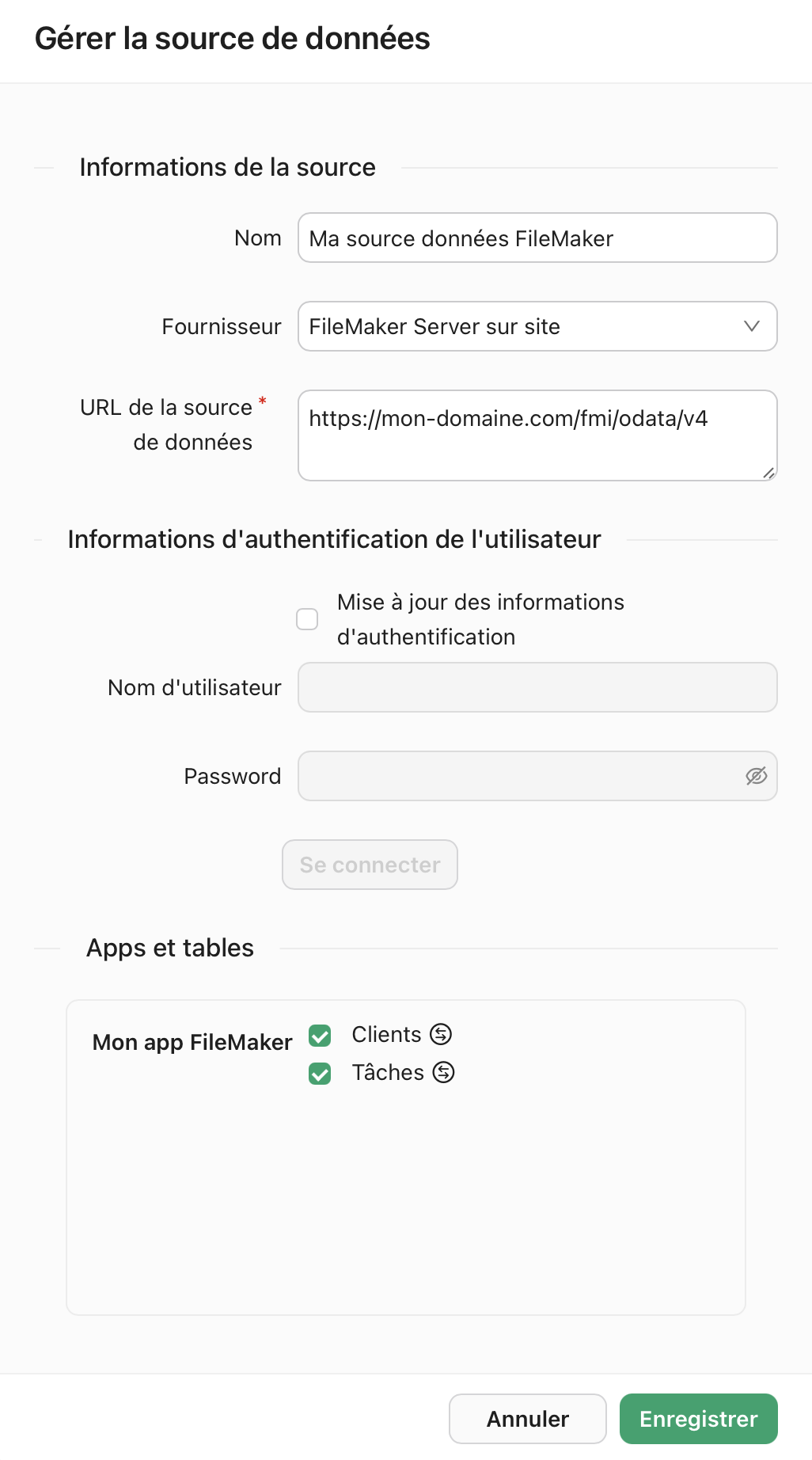
-
Pour ajuster la mise en correspondance des rubriques entre la table FileMaker existante et la table Claris Studio liée, cliquez sur
.
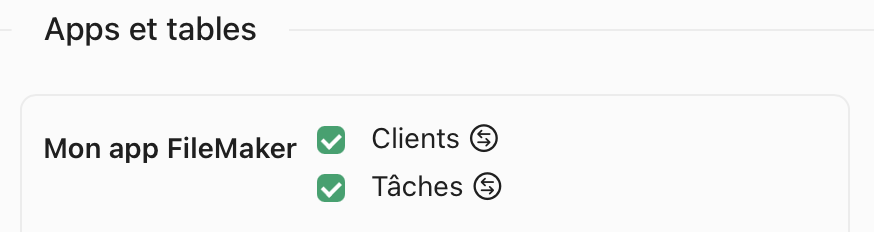
-
Dans la boîte de dialogue Configurer les mises en correspondance de rubriques, vous pouvez définir les rubriques que vous souhaitez importer à partir de la source et modifier le type de la rubrique cible.
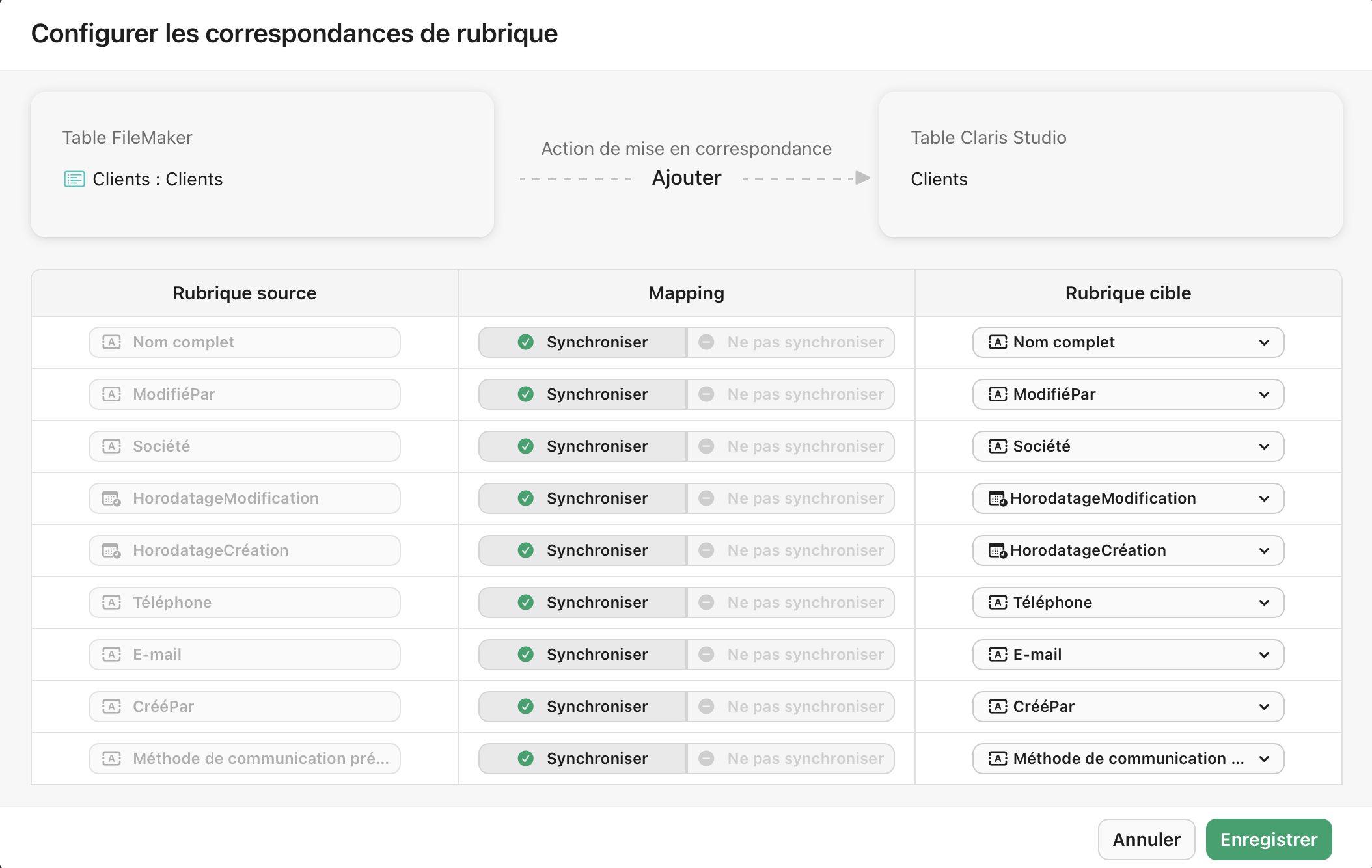
Par exemple, la rubrique Téléphone dans FileMaker peut avoir été enregistrée en tant que rubrique Texte. Vous pouvez donc modifier le type en rubrique Téléphone plus appropriée dans Claris Studio.
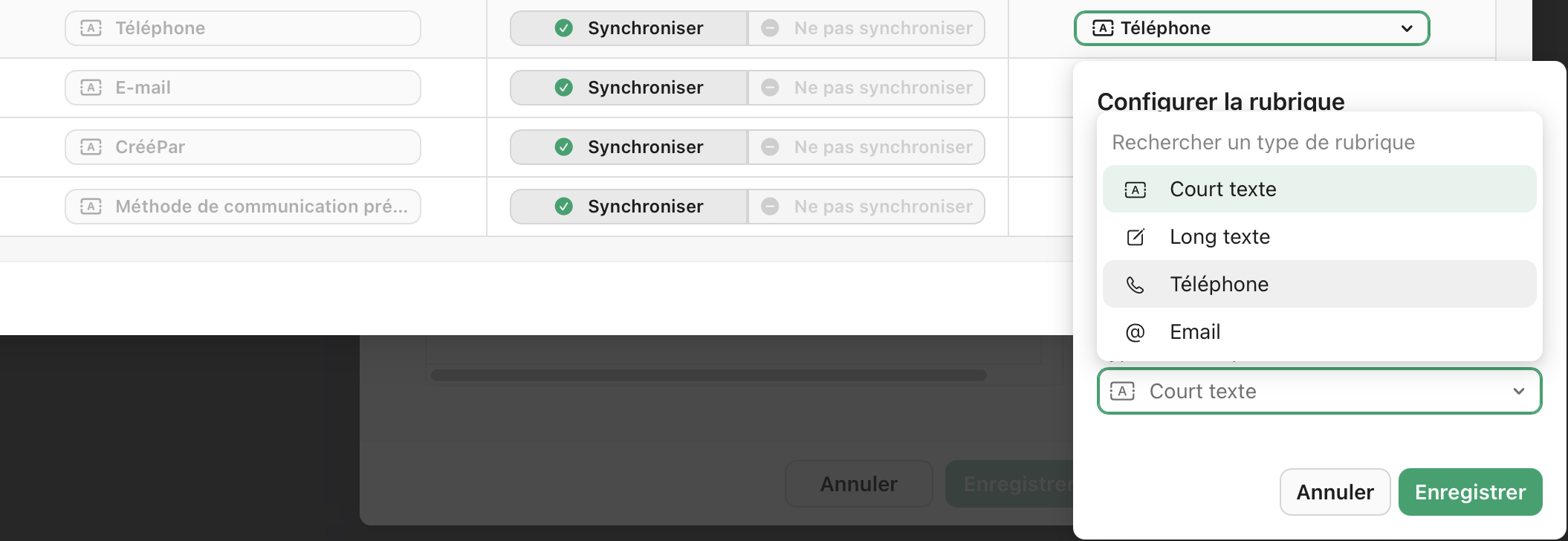
-
Une fois que vous avez terminé d'ajuster les rubriques importées, cliquez sur Enregistrer pour fermer la boîte de dialogue de mise en correspondance, puis à nouveau sur Enregistrer pour finaliser la connexion.
Une fois la connexion finalisée, vous verrez une nouvelle section sur la page Sources de données avec le nom de votre source de données avec les tables que vous avez sélectionnées à partir de la source en dessous.
Accès aux sources de données
L'onglet Sources de données fournit un emplacement central pour gérer toutes vos connexions de données, qu'il s'agisse de tables Claris Studio natives ou de sources de données FileMaker externes.
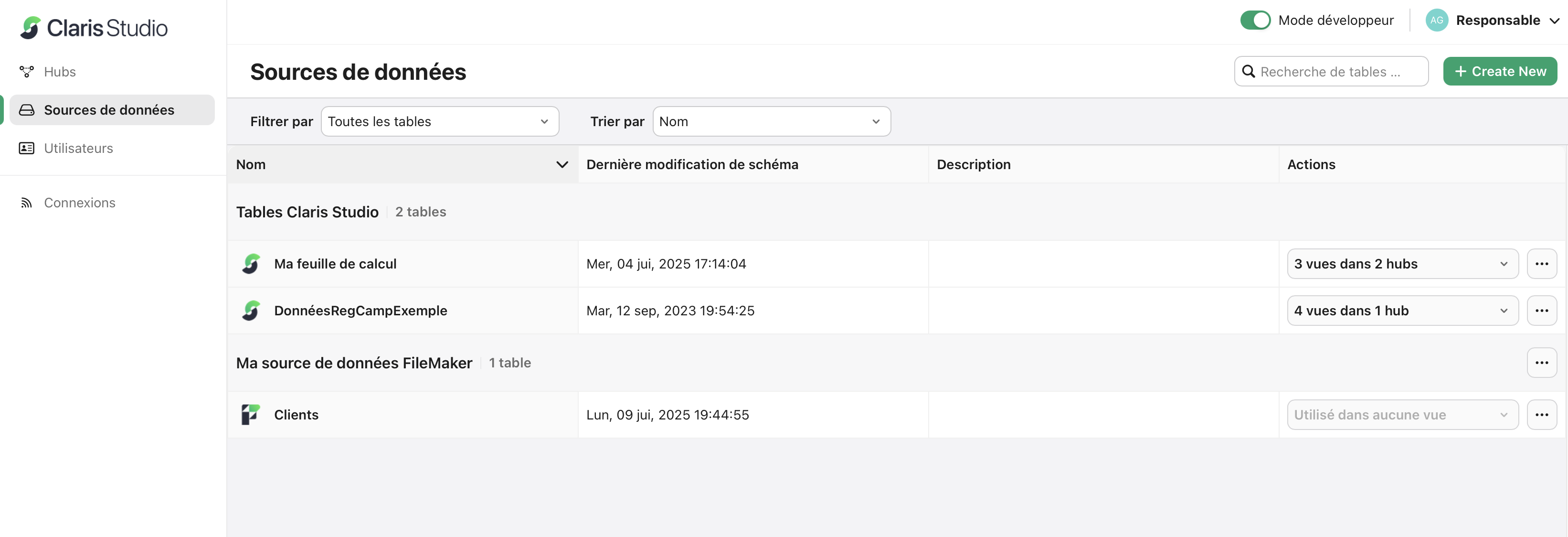
Gestion des sources de données
La page Sources de données affiche toutes vos tables organisées par leur source :
-
Tables Claris Studio : tables natives créées dans Claris Studio.
-
[Noms de la source de données FileMaker] : tables provenant de sources de données FileMaker connectées, organisées par le nom de la source de données.
Fonctionnalités de gestion des tables
Chaque table comprend cinq colonnes :
-
Nom : nom de la table.
-
Dernière modification de schéma : horodatage de la dernière fois que le schéma de la table a été modifié.
Remarque Cette colonne indique quand le schéma a été modifié, et non quand un nouvel enregistrement a été ajouté.
-
Description : description de la table.
-
Actions : vues et hubs auxquels la table est associée, ainsi que le menu
, qui propose d'autres options (consultez la section ci-dessous).
Vous pouvez également :
-
utiliser la rubrique Filtrer par avec les options suivantes :
-
Toutes les tables
-
Dernière modification en 7 jours
-
Dernière modification en 30 jours
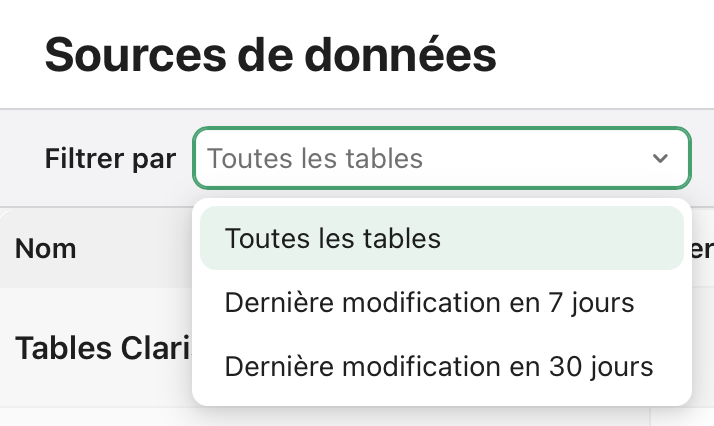
-
-
Utilisez la rubrique Trier par avec les options suivantes :
-
Nom
-
Dernière modification de schéma
-
Description
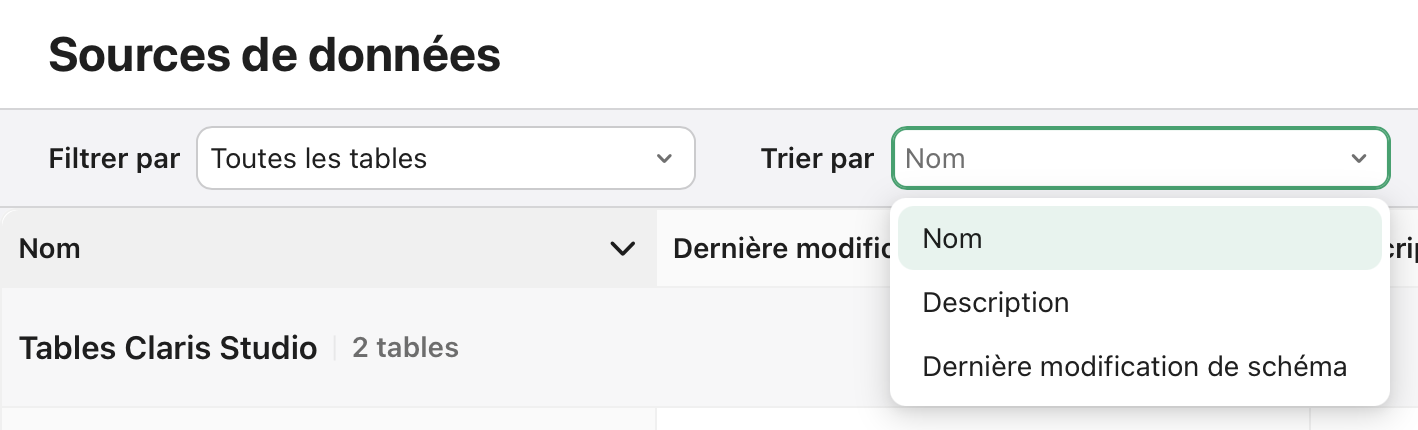
Remarque Vous pouvez également cliquer sur ces colonnes pour trier les tables.
-
Options du menu Actions
Cliquez sur le menu en regard d'une table ou d'une source de données FileMaker pour accéder aux options suivantes :
-
Pour les tables Claris Studio
-
Modifier le nom : modifier le nom d'affichage de la table.
-
Modifier la description : ajouter ou modifier la description de la table.
-
Supprimer : supprimer la table ou la connexion.
Remarque Si la table est utilisée dans une ou plusieurs vues, vous devez d'abord supprimer ces vues avant de pouvoir supprimer la table.
-
Voir la table : ouvrir la table pour afficher et modifier ses données.
-
Créer une nouvelle vue : créer une nouvelle vue basée sur cette table.
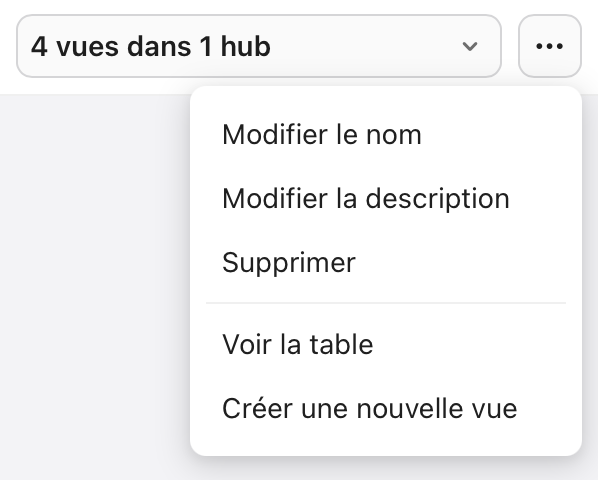
-
-
Pour les sources de données FileMaker
-
Gérer la source de données : mettre à jour les informations sources, les informations d'authentification, les applications et les tables.
-
Synchroniser depuis FileMaker : resynchroniser les données de la source de données FileMaker vers Claris Studio.
Important Cette action établit une nouvelle connexion entre FileMaker et Claris Studio et détruit les modifications récentes dans Claris Studio qui n'ont pas été mises à jour sur FileMaker, par exemple en raison de problèmes réseau ou de la mise hors ligne de l'hôte. Utilisez cette action avec prudence.
-
Supprimer la source de données : déconnecter la source de données de Claris Studio.
Remarque La suppression d'une source de données ici ne fait que la supprimer de Claris Studio. Cela n'affecte pas la source FileMaker réelle. Les vues créées avec des tables à partir d'une source supprimée existeront toujours, mais elles ne seront plus connectées à la source de données FileMaker et ne pourront plus être synchronisées.
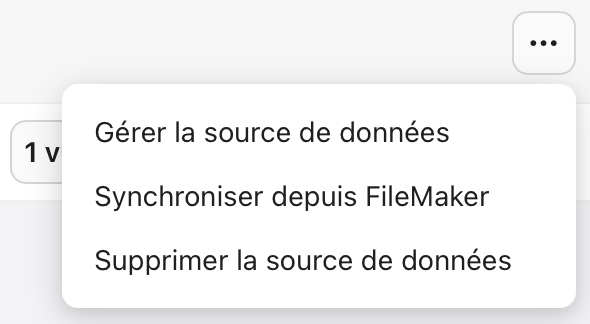
-
-
Pour les tables de source de données FileMaker, les options sont les mêmes que pour les tables Claris Studio. Cependant, au lieu de pouvoir Supprimer des tables, vous ne pouvez que les Retirer. Lorsque vous supprimez une table FileMaker connectée, elle devient une table non liée et apparaît dans la section Tables Claris Studio.
Utiliser les données FileMaker dans Claris Studio
Après la connexion, vous pouvez utiliser les données FileMaker dans Claris Studio comme vous le feriez pour des tables Claris Studio natives. Cette intégration permet un partage optimal des données entre les applications FileMaker Pro et Claris Studio.
Remarques
-
Jusqu'à 250 000 enregistrements peuvent être importés à la fois à partir de sources de données FileMaker. Cependant, les modifications ou les mises à jour des tables avec plus de 250 000 enregistrements ne seront pas synchronisées.